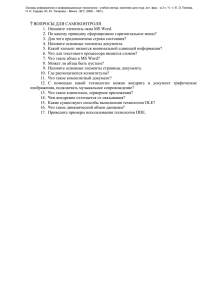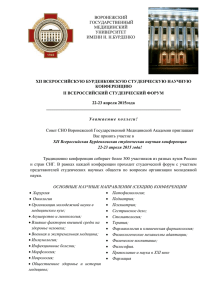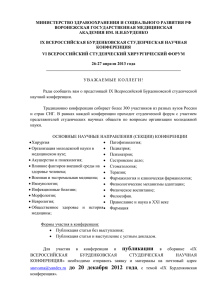Слайд 1 - Черемховский район
advertisement

Иркутская область, Черемховский район, с. Новогромово, ул. Школьная , 8 Вашему вниманию предлагается проект мастер – класса «Мультимедийные презентации с использованием современных компьютерных технологий» Автор: Учитель информатики МОУ СОШ с. Новогромово высшей квалификационной категории Тот, кто берется учить сам, стаж работы 22 года Липина Екатерина Юрьевна Никогда не должен прекращать учиться Джон Коттон Дана Цели мастер - класса: Административные: Выявить среди учащихся творчески продвинутых учеников, на которых в дальнейшем может быть возложена разработка общешкольных проектов. Привлечь и обучить учителей-предметников для создания, как предметных и межпредметных, так и общешкольных проектов. Создание школьного Web-сайта. Учебные: Научить учащихся использовать как технические, так и программные современные средства обработки информации. Научить учащихся разрабатывать презентации с помощью Microsoft PowerPoint. Помочь учащимся освоить HTML – язык гипертекстовой разметки, для представления проектов на Web – странице. Задачи мастер-класса: Способствовать формированию умений учителей-предметников и учащихся самостоятельно и мотивированно организовывать свою деятельность. Активизировать участие школьников в проектной деятельности. Привлечь педагогов и учащихся к организации и проведению учебноисследовательской работы через овладение ими алгоритма познавательной деятельности решения задач творческого и поискового характера. Научить учащихся и педагогов находить необходимую информацию в Интернете и в других ресурсах. Развивать умения использовать у учащихся и у педагогов мультимедийные ресурсы и компьютерные технологии в своей познавательной и практической деятельности. Сформировать понимание ценности образования как средства развития культуры личности, помочь педагогам и учащимся уметь соотносить приложенные усилия с полученными результатами своей деятельности. Данная программа мастер – класса охватывает более углубленное изучение разделов, связанных с созданием презентаций и Web-страниц, рассмотрение созданных ранее и создание собственных проектов; прежде всего ориентирована на творчески продвинутых учеников, а также учителей предметников. Мастер – класс состоит: Обработка различных видов информации с помощью современных технических и программных средств Создание презентации с помощью Microsoft PowerPoint Создание Web-страниц Как правильно отсканировать изображение? Какой формат файла должен быть для фотографий, иллюстраций или для изображений с текстом? Каким образом введенную иллюстрацию можно отредактировать и разместить в публикации? Каким образом можно распознать текст или таблицу с изображения? На эти и другие вопросы можно ответить, если ознакомиться с занятиями первого модуля. А если рассмотреть примеры и попробовать самому, то Вы смело можете идти в верстальщики! Вот занятия первого модуля: Сканирование и сохранение изображений Обработка изображений с помощью графического редактора Распознавание текста с помощью системы оптического распознавания текстов Научиться работать со сканером – это просто! Если мы хотим ввести фотографию или любую другую иллюстрацию: запускаем программу Corel PhotoPaint; сканируем изображение; крутим, вертим, обрезаем – в общем редактируем изображение; настраиваем контрастность, цветность, убираем эффект «красных глаз»; сжимаем изображение до необходимого размера; если изображение векторное, то сохраняем в формате GIF; если изображение растровое, то сохраняем в формате JPEG. Попробуйте, и у Вас тоже получится! А вот еще: Делаем ли мы чертеж, публикацию, грамоту, плакат или еще что-нибудь, да поможет нам «король дров»! И этот «король» - мощная программа под названием Corel Draw. Посмотрите, что мы сумели сделать: Пример 1. Внедрение Пример 2. Скаутский отряд Пример 3. Труд Пример 4. Школа социо-культурный центр села Когда нужно ввести много текста из книги или журнала, а печатать не хочется. Когда нужно ввести имеющуюся таблицу или схему, а рисовать долго и нудно,. тогда нам поможет программа «антипринтер» – ABBYY FineReader. Три действия: Сканировать – «раз». Распознать – «два». Сохранить – «три». И всё готово! Зачем же нужна эта хитрая штука – презентация? При оценке выполненного вами доклада важную роль играет уровень его защиты, в том числе умение использовать наглядный материал. Наиболее полно и интересно проиллюстрировать содержание излагаемого материала позволяют компьютерные презентации (слайд - фильмы). Они предназначены специально для сопровождения сообщения показом видеоматериалов на большом экране или на мониторе компьютера. Для создания презентаций на компьютере есть очень простая, но очень мощная программа Microsoft PowerPoint. В этом модуле есть три занятия, которые на примерах помогут Вам быстро и красиво создать презентацию: Занятие 1 - Создание структуры презентации. Выбор дизайна презентации Занятие 2 - Основные приемы работы с Microsoft PowerPoint. Использование анимации в презентации Занятие 3 - Интерактивная презентация. Создание и демонстрация презентации Перед тем как делать презентацию – создадим сценарий и структуру. Введём 6 – 7 слайдов и и применим шаблон оформления. В программе их много, на любой вкус. Но можно сделать и самому. Вы можете посмотреть, как это получается у нас: - Презентация «Фольклор как искусство слова», выполненная ученицей 11 класса Антоновой Любовью. - Презентация «Молоко - сок жизни», выполненная ученицей 9 класса Лапуга Татьяной Теперь «украсим» нашу презентацию: Вставим фотографии, схемы, рисунки. Добавим анимационные эффекты. Подключим звук или речевое сообщение. А это презентации, созданные нашими учениками и учителями: Презентация работы «Памяти Д.И. Менделеева», подготовленная ученицей 11 класса Бутаковой Екатериной на районную научно- практическую конференцию. Презентация нашей школы, подготовленная учениками и учителями на областную выставку «Образование Приангарья – 2005» Презентация кабинета технологии, созданная учителем технологии Ксыниной Т.В. Мы неплохо потрудились. Основное назначение презентации – это наиболее полно и интересно проиллюстрировать содержание излагаемого проекта. В нашей школе ежегодно проводятся научно-практические конференции, на которых учащиеся представляют и защищают свои проекты. Ученица 11 класса Семенова Олеся представляет свой проект по математике «Золотое сечение» Теперь мы хотим, чтобы о нас и о наших проектах узнали другие школьники, обучающиеся не только в нашей школе, но и в других школах. Для этого необходимо, чтобы наши проекты были оформлены в виде Web-страниц и размещены в Internet. Чтобы разработать Web-страницу, нужно некоторое представление об языке гипертекстовых документов HTML и об инструментальных средствах создания Webстраниц. В этом модуле: Основные элементы языка гипертекстовых документов HTML Использование фреймов на Web-страницах Инструментальные средства создания Web-страниц Создание Web-сайта реализуется с использованием языка разметки гипертекстовых документов HTML. Технология HTML состоит в том, что в обычный текстовый документ вставляются управленческие символы (тэги), и в результате мы получаем Web-страницу. Например, приведённый ниже код будет выглядеть так: <html> <head> <title>пример 2</title> </head> <body> <p>первый абзац текста первый абзац текста первый абзац текста первый абзац текста первый абзац текста первый абзац текста </p> <p>второй абзац текста второй абзац текста второй абзац текста второй абзац текста</p> </body> </html> На этом занятии учащимся предлагается ознакомиться с основными конструкциями языка гипертекстовых ссылок HTML. Очень часто необходимо, чтобы при отображении Web-страницы какая-то ее часть была неизменной, например, заголовок Web-страницы, ее содержание, где находятся гиперссылки на разделы Web-сайта. При этом изменялась только одна или больше область Web-страницы. Такое разделение достигается путем деления страницы на фреймы. Наглядной иллюстрацией использования фреймов является следующий проект: Информационно-поисковая система «Вязание» Автор: Лапуга Татьяна Александровна ученица 10–го класса МОУ СОШ с. Новогромово, победитель Иркутской областной летней заочной школы в олимпиаде по информатике. Для создания Web-страниц совсем не обязательно знать все конструкции языка HTML, достаточно разработать в Microsoft Word гипертекстовый документ по проекту, содержащий текст, рисунки, схемы и т.д. с применением как внутренних, так и внешних ссылок, и сохранив его как Web-страницу, мы получим готовый Web-сайт проекта. Для быстрого создания Web-страниц учащимся предлагается использовать редактор Web-страниц, входящий в пакет программ OpenOffice. Предлагаемый редактор аналогичен Microsoft Word, и научиться работать в нем довольно - таки просто. Полученный HTML-код: <HTML><HEAD> <META HTTP-EQUIV="CONTENT-TYPE" CONTENT="text/html; charset=windows-1251"> <TITLE></TITLE> </HEAD> <BODY LANG="ru-RU" DIR="LTR"> <P ALIGN=CENTER><FONT SIZE=7 STYLE="font-size: 32pt"> <B>ПРИВЕТ</B></FONT></P> </BODY> </HTML> Выводы: В начале 2005 года была создана группа, состоящая из учителей и учеников нашей школы, которые заинтересовались темой создания презентаций и разработкой Web – страниц. Выявлены учащиеся, которые привлекаются к работе по подготовке презентаций различных проектов как по учебным предметам, так и общешкольным. Эти презентации в дальнейшем используются на уроках, на классных часах, на научно-практических конференциях, проводимых в нашей школе и районе. Группой разрабатываются Web-страницы и Web – сайт нашей школы. Go to future! (вперёд в будущее) Интернет – мы хотим быть полноправными участниками и создателями этой виртуальной среды и занимать достойное место в информационном обществе. На сегодняшний день мы только немного затронули среду создания Webстраниц. В ближайшем будущем мы планируем изучить такие интересные темы, как: - Программирование на JavaScript - Ознакомиться с Flash MX ActionScript Кроме того, попытаться освоить программу обработки анимации Adobe Premier. В общем- планы грандиозные! Желаем себе и Вам успехов!